Necesitar desinstalar AAM Registration Notifier en Mac? Es posible que tenga inquietudes después de observar que su notificador de actualizaciones de AAM se bloquea con frecuencia o consume muchos recursos del sistema. La mayoría de los usuarios de Adobe no están seguros de si el archivo es real y si deben tomar las precauciones necesarias para evitar que se ejecute. Otros usuarios han informado que se produce un problema de inicio relacionado con las actualizaciones de AAM Notifier.exe con cada reinicio del sistema.
Estas sospechas están bien fundadas porque se sabe que ciertas aplicaciones maliciosas se esconden como procesos confiables para evadir la detección. Como un proceso cuyo único propósito es informar a los usuarios de nuevas actualizaciones, es posible que no valga la pena mantenerlo cerca.
Contenido: Parte 1. ¿Qué es AMM Registration Notifier en Mac? Parte 2. ¿Cómo desactivo AAM Updater en Mac? Parte 3. ¿Cómo elimino el notificador de registro AAM de mi Mac?Parte 4. Conclusión
Parte 1. ¿Qué es AMM Registration Notifier en Mac?
Actualizaciones de AAM (Adobe Application Manager) Notifier.exe es un componente de software original de los productos de Adobe. Por lo general, está vinculado con Adobe Acrobat y otras herramientas relacionadas que se utilizan para producir, leer, editar e imprimir archivos PDF (formato de documento portátil).
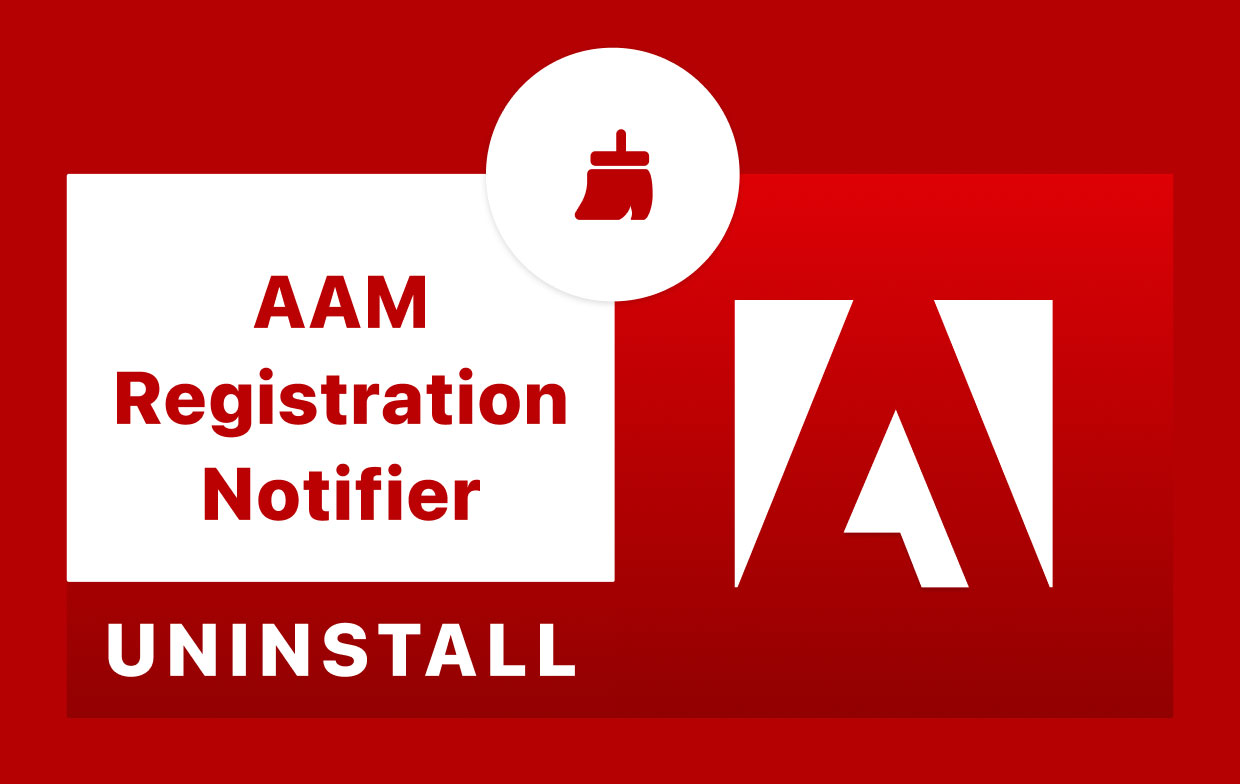
Si se pregunta qué hace el notificador de actualizaciones de AAM, su función principal es buscar actualizaciones de software disponibles para Adobe Creative Suite productos. Cuando se lanza una nueva actualización, el archivo ejecutable lo descarga e instala automáticamente.
Creative Suite instala numerosas aplicaciones que se ejecutan en segundo plano, como verificadores de actualización y sincronización de núcleos. Puede ser el culpable de acaparar la CPU al 100% y agotar la batería. Actualizar manualmente le ayuda a tener más control de la aplicación que desea actualizar y evitar aplicaciones que no usa. Si alguna vez decide eliminarlo, aquí le mostraremos cómo desinstalar AAM Registration Notifier en Mac.
Parte 2. ¿Cómo desactivo AAM Updater en Mac?
Puede deshabilitar el notificador de registro de AAM para una solución rápida si no quiere perder el tiempo con sus otras aplicaciones de Adobe. Las actualizaciones de AAM se pueden encontrar en dos ubicaciones, una en la biblioteca de nivel superior en el disco duro: /Library y el otro está en la biblioteca de usuario dentro de la carpeta de inicio (~/Library).
- Biblioteca de nivel superior de disco duro:
/Library
- Abra el Finder, vaya a la barra de menú y haga clic en Ir a la carpeta.
- Ingrese la ruta de la biblioteca de nivel superior en su disco duro:
/Library/Launch Agents/com.adobe.AAM.Updater-1.0.plist
- La biblioteca de usuario en la carpeta de inicio:
~/Library
Navegue hasta carpeta, escriba la ruta a continuación y luego presione el Entrar clave. ~/Library/Launch Agents/com.adobe.AAM.Updater-1.0.plist
Es posible que primero deba proporcionar su contraseña de administrador. Reinicie después de la eliminación y creo que debería estar bien. Si restaura AAM Registration Notifier y no desea eliminarlo permanentemente, vaya a la Papelera, haga clic con el botón derecho y seleccione la opción Volver a colocar.
Parte 3. ¿Cómo elimino el notificador de registro AAM de mi Mac?
¿Es posible desinstalar AAM manualmente? Si. ¿Deberías hacerlo por tu cuenta? Depende de usted decidir. Tenga en cuenta que tendrá que lidiar con ciertas secciones del sistema esenciales, ocultas o protegidas (por ejemplo, la carpeta Biblioteca de Mac) para desinstalar la aplicación AAM. Incluso el error más pequeño de su parte podría causar daños irreversibles a su sistema. Si no desea arriesgarse a que su máquina se bloquee, puede utilizar un servicio de desinstalación profesional de terceros en su lugar. Dicho esto, continuemos sobre cómo desinstalar AAM Registration Notifier en Mac manualmente.
Con este método, actualizaremos Adobe Creative Cloud para editar el Notificador de registro de AAM.
- Visite la página Pagos por adelantado del crédito tributario por hijos en XNUMX Aplicaciones propietarias carpeta y luego al subdirectorio Utilidades.
- Navegue hasta la carpeta del archivo AAM.
- Inicie la aplicación y espere a que se complete la actualización.
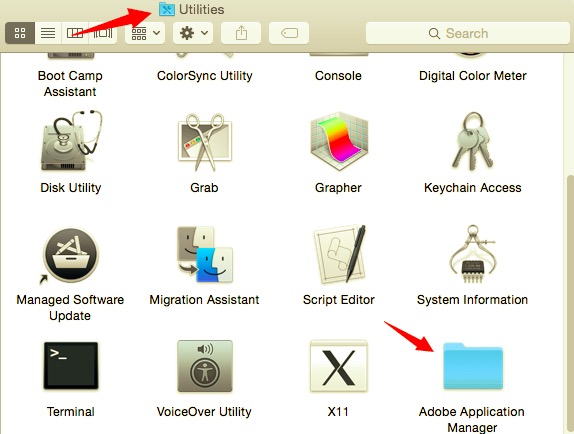
(En algunos casos, es posible que deba ingresar la contraseña de su Mac para continuar).
- Navegue a la carpeta de archivos principal que se enumera a continuación y lanzar PDapp.exe como usuario administrador.
- Cuando aparezca la alerta de UAC, haga clic en el botón Sí.
- Espera a que termine el proceso
- Finalmente, Adobe Creative Cloud se instalaría en su máquina. Este es otro método para deshacerse de AAM. Si desea recibir menos alertas, debe cambiar el AJUSTES sección en la sección "Preferencias ...".
- Si aún no está satisfecho con Creative Cloud, utilice el Activity Monitor (encontrado en el
/Applications/Utilities/carpeta) seleccione Creative Cloud y haga clic en el "Proceso de salida"en la esquina inferior izquierda y luego haga clic en Forzar salida cuando aparezca el cuadro de diálogo.
Y, si encuentra algún error durante ese proceso, puede probar el PowerMyMac.
La forma más rápida y sencilla de desinstalar el notificador de registro de AAM en mi Mac
También hay una forma de eliminar el Notificador de registro de AAM automáticamente. Le recomendamos que utilice un gran desinstalador para Mac: PowerMyMac. Escanea inteligentemente tu Mac y te ayuda desinstalar aplicaciones no deseadas de su Mac ¡fácilmente!
Con unos pocos clics, se sorprenderá de desinstalar AAM Registration Notifier en Mac tan fácilmente, mientras libera espacio en el disco duro, protege sus datos y aumenta la velocidad de su computadora Mac.
Con solo estos sencillos pasos, puede desinstalar AAM Registration Notifier o cualquier otra aplicación instalada en su Mac:
- Presione desinstalador y pulse Escanear para permitirle escanear todas las aplicaciones que ya se han instalado en su Mac.
- Cuando se complete el proceso de escaneo, se mostrará una lista de todos los programas en el lado izquierdo de la pantalla Desinstalar. Busque su aplicación no deseada que en este caso, es el notificador de registro de AAM en esa lista, o simplemente use el cuadro de búsqueda en la esquina superior derecha para encontrarlo rápidamente.
- Después de seleccionar AAM Registration Notifier, todos sus archivos asociados se mostrarán en el lado derecho. Simplemente elija la aplicación y presione el Energia botón; El notificador de registro de AAM y todos sus archivos asociados serán eliminados.
- Una "Limpieza completadaAparecerá una ventana emergente que le informará cuántos archivos se han eliminado y cuánto espacio hay ahora disponible en su disco.

Parte 4. Conclusión
Le mostramos cómo desinstalar AAM Registration Notifier en Mac en esta publicación. Nuestra guía es realmente sencilla de seguir. También puede utilizarlo para otros fines. AAM Registration Notifier a veces puede causar errores en su computadora, por lo que debe aprender a desinstalar AAM Registration Notifier en Mac.
Recomendamos que uses PowerMyMac y su módulo de desinstalación para lograr esto. Es un programa fantástico que lo ayudará a desinstalar una gran cantidad de aplicaciones de su computadora Mac para liberar más espacio en su dispositivo.
¡Consíguelo ahora mismo!



